当前位置:首页 > 大白菜资讯 > 戴尔windows10如何加密u盘?
戴尔windows10如何加密u盘?
日期:2020-08-31 | 时间:15:35
很多人都喜欢通过u盘来进行数据转移或保存,使用更加方便。最近有位戴尔电脑用户担心会出现u盘丢失的情况,觉得提前加密u盘就可以避免出现数据泄露的情况,及时止损。但是,如何为u盘加密,保护u盘数据呢?下面看一下戴尔windows10如何加密u盘吧!

1、 u盘接入电脑,打开“此电脑”即可看见U盘
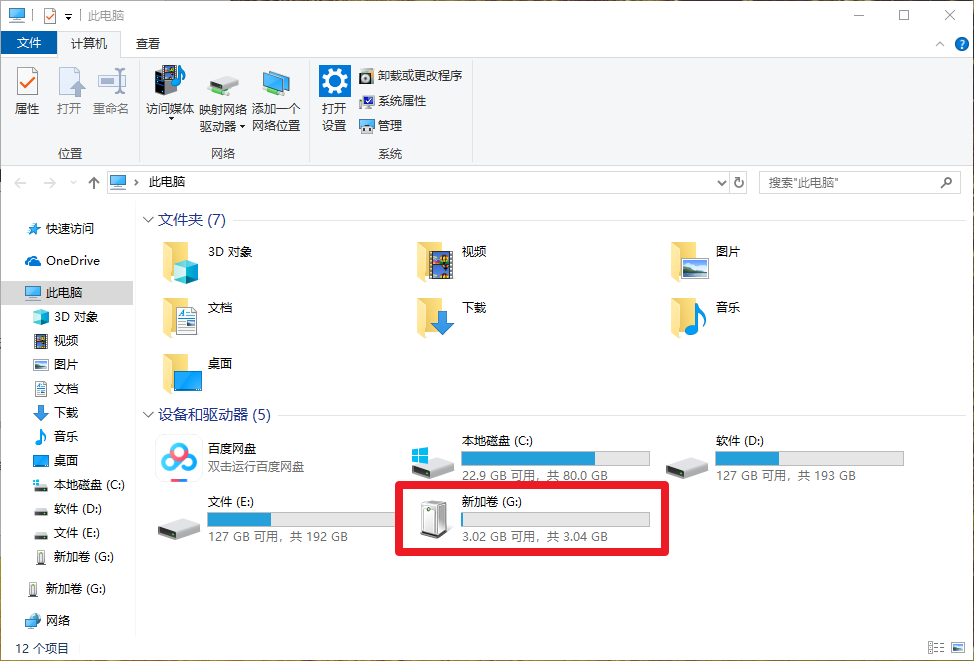
2、 之后,右键U盘,选择“启用BitLocker”
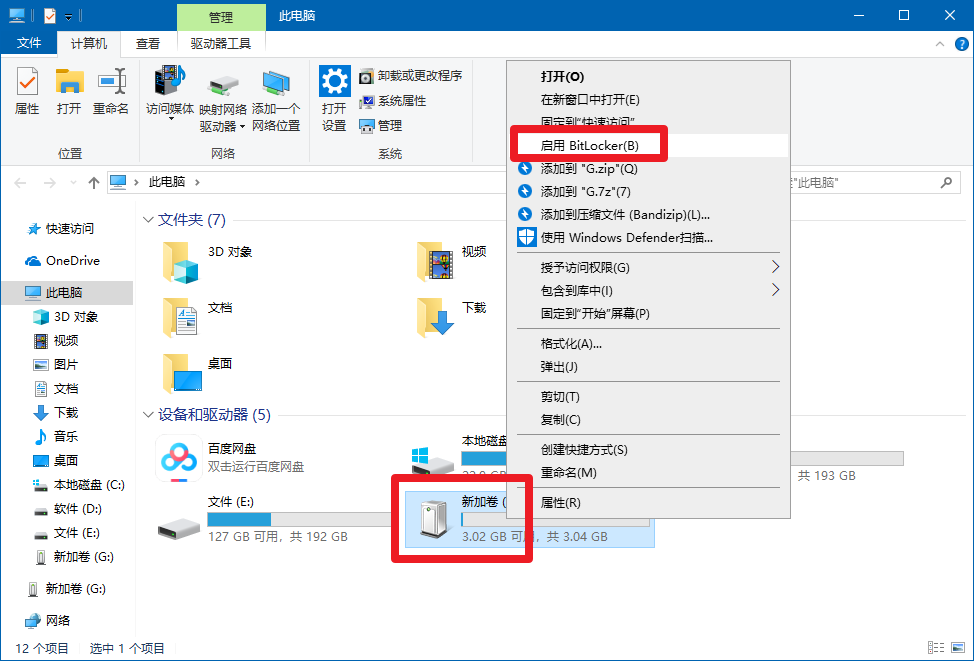
3、 在BitLocker驱动器加密页面中,选中“使用密码解锁驱动器”,输入“密码”,点击“下一步”
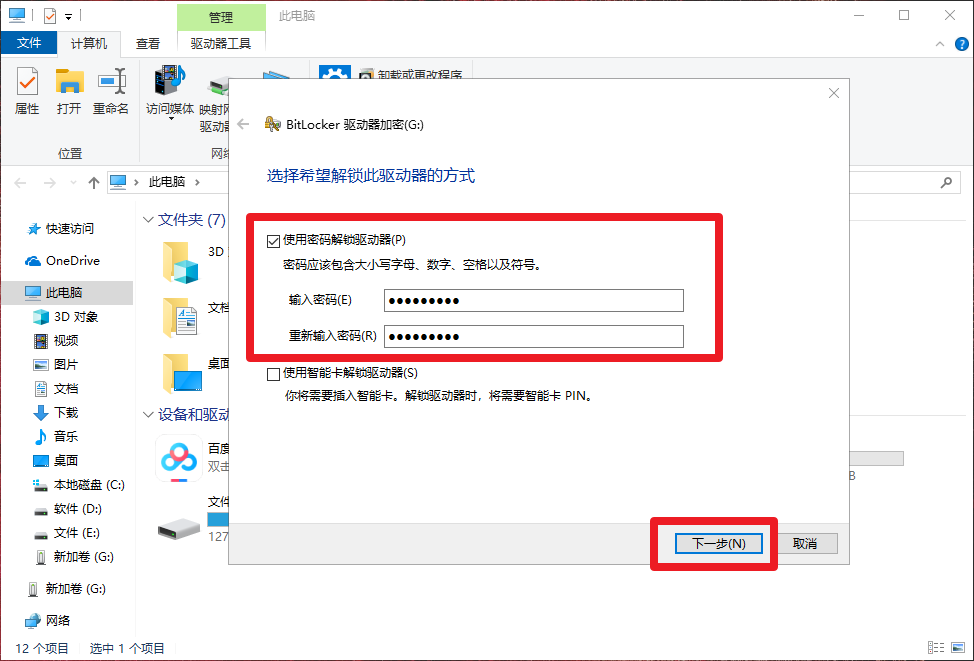
4、 弹出恢复密匙相关的页面时,点击“保存到文件”,防止忘记密码的情况
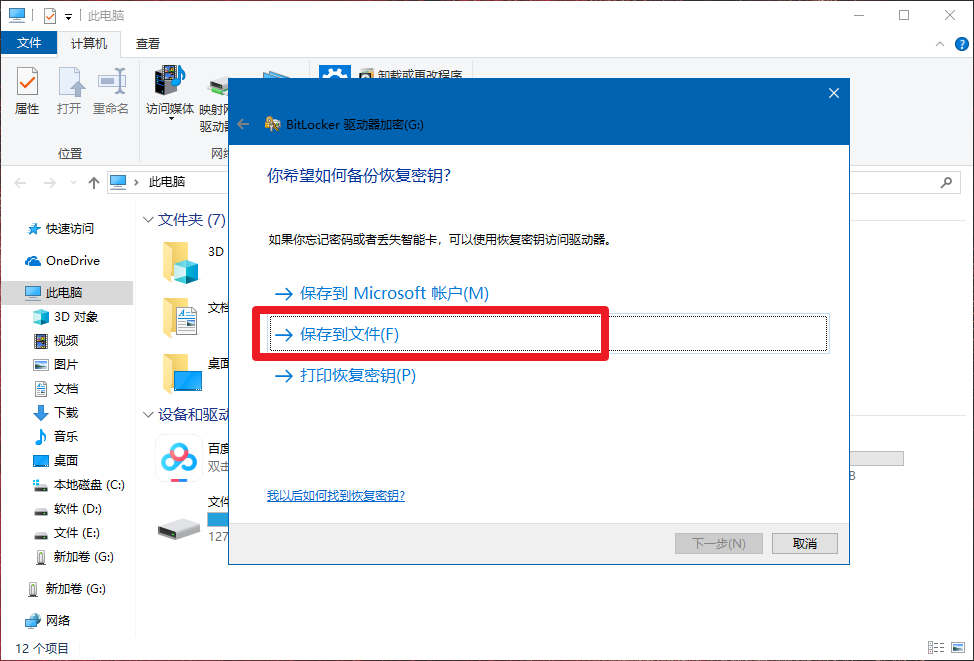
5、 确认恢复密匙的文件保存位置后,点击“确定”保存
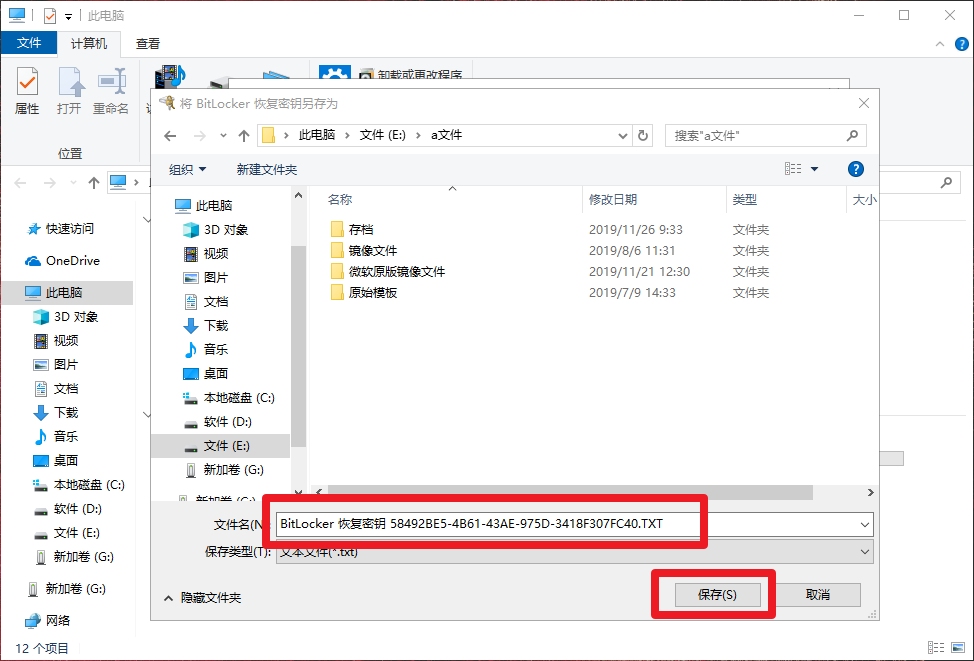
6、 之后点击“下一步”,进入加密驱动器空间大小页面,根据具体情况选择并点击“下一步”
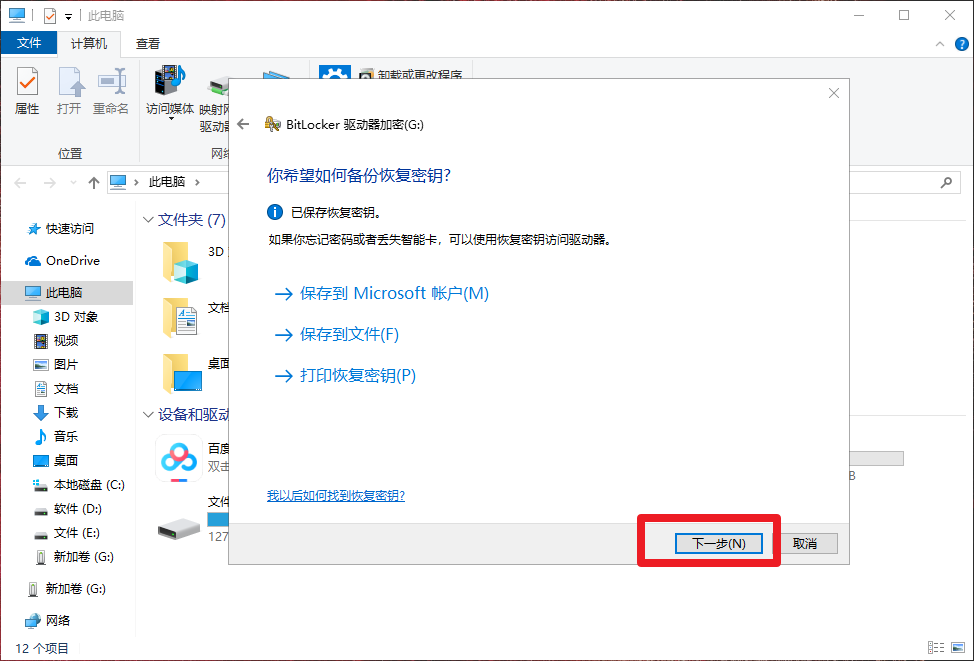
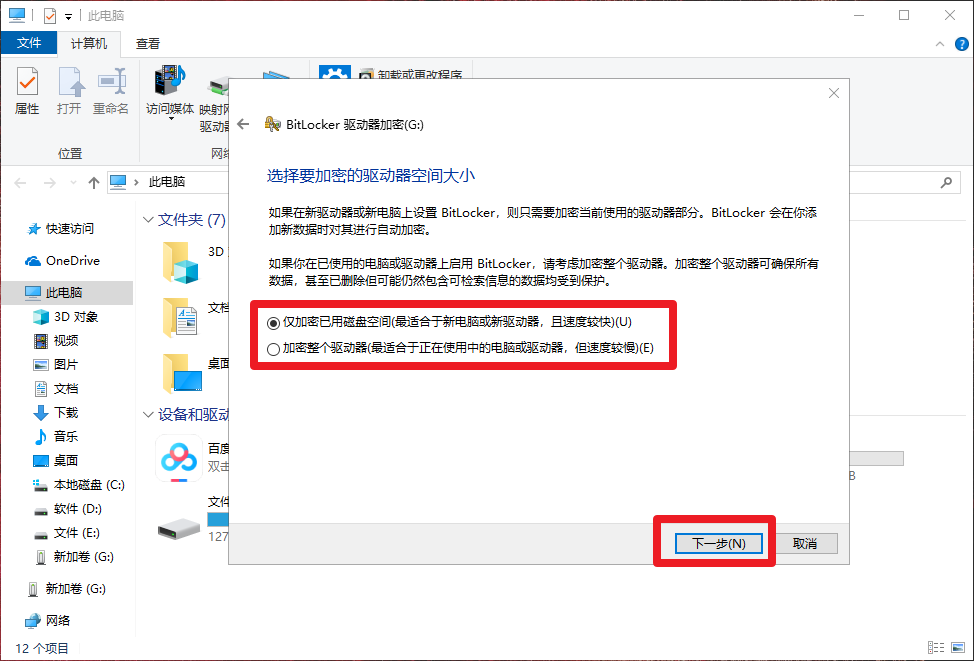
7、 随后选择加密模式,默认选择,点击“下一步”
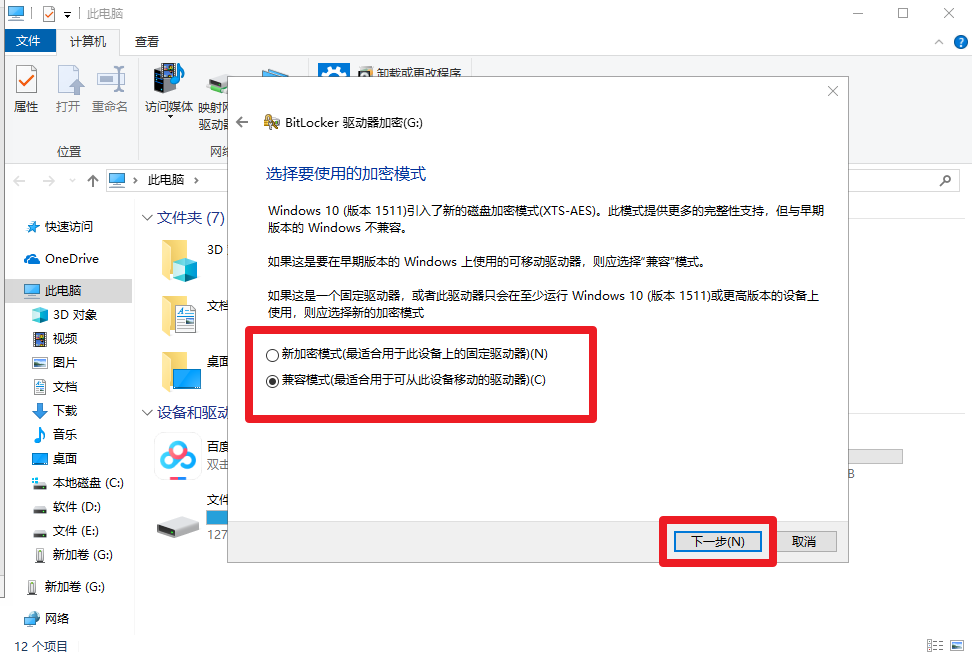
8、 进入加密驱动器的页面后,点击“开始加密”即可
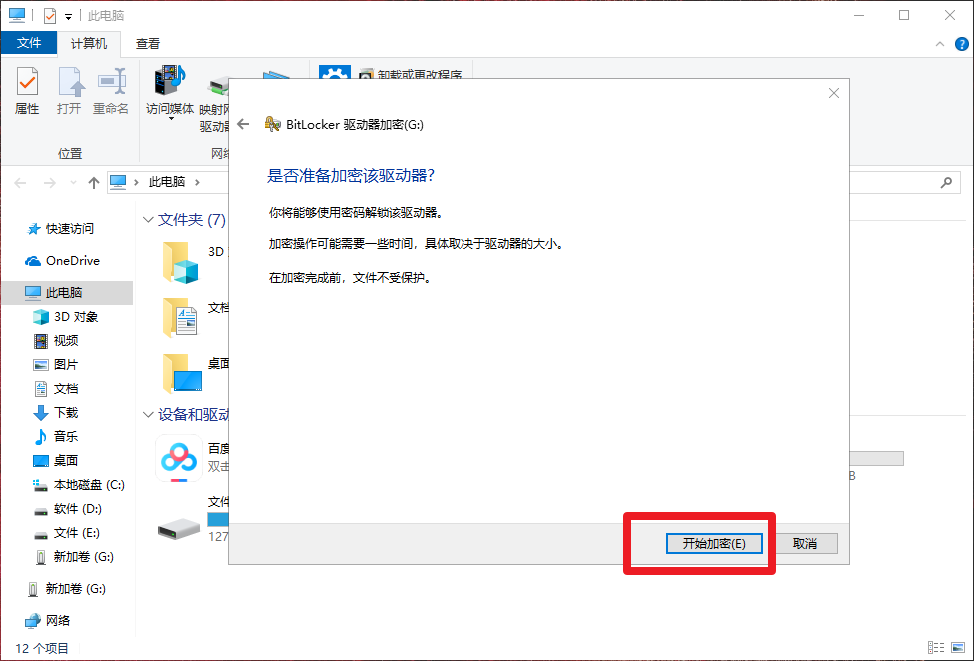
以上就是戴尔windows10加密u盘的操作步骤,如果你也需要进行u盘加密,那么可以参考以上的方法进行操作,希望可以帮助到有需要的朋友!

